El mensaje “Teléfono sin conexión” de WhatsApp Web aparece en muy contadas ocasiones y se debe precisamente a que la aplicación detecta que se ha perdido la conexión con el teléfono que tiene abierta la sesión en el servicio. Las soluciones a este problema son sencillas.
Sabrás desde hace tiempo que para abrir una sesión en WhatsApp Web debes capturar el código QR que aparece en WhatsApp en tu móvil, inmediatamente aparecen todas las conversaciones de tu teléfono en el PC y puedes comenzar a chatear como si lo hicieras en el móvil.
¿Por qué no puedo instalar WhatsApp? Soluciones
El requisito para que WhatsApp Web no se desconecte y puedas usar WhatsApp desde el ordenador es que el móvil con el que está sincronizado debe estar cerca ya que cuando te vas de casa o el móvil pierde conexión, la plataforma detecta que no hay conexión y no permite el funcionamiento normal de envío y recepción de mensajes.
Ahí es cuando aparece el mensaje “Teléfono sin conexión”, no es un error en sí, sino un mensaje informativo de que existe algún problema entre WhatsApp Web y el smartphone. Para solucionarlo hay varios procedimientos que puedes seguir.
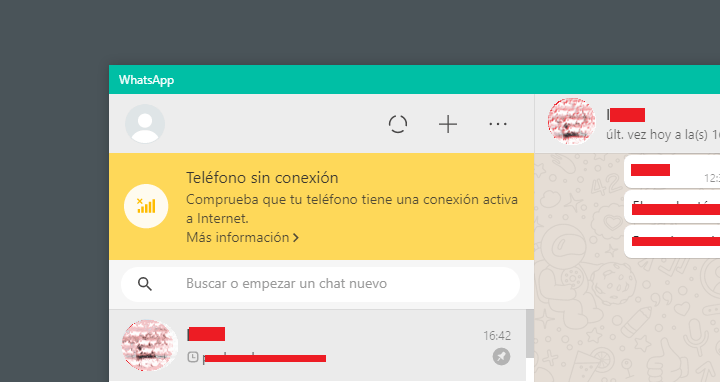
Comprueba que tu móvil tiene conexión a Internet
Uno de los primeros detalles que debes comprobar es si tu móvil cuenta con conexión a Internet. En ocasiones puede desconectarse sin que tes des cuenta, aunque no estés usándolo en ese momento, así que verifica que si puedes enviar o recibir mensaje de WhatsApp.
Si es necesario, activa el modo avión y desactívalo pasados unos segundos, así se restablecerá la conexión WiFi y la de datos y volverá a tener nuevamente conexión a Internet, entonces entra nuevamente en WhatsApp Web y observa que ya no debería estar dicho mensaje.
Acerca el teléfono al PC
Esta es una situación muy común, te despistas por lo que sea respondiendo a una llamada y te desplazadas a otra habituación porque no hay demasiada cobertura, te dejas el teléfono allí y cuando intentar chatear por WhatsApp aparece el mensaje “Teléfono sin conexión”.
Ya lo mencionamos anteriormente, el ordenador donde está abierta la sesión de WhatsApp Web puede detectar que el teléfono desde el que se abrió dicha sesión no está cerca, así que la solución pasa por solventar este problema, para lo cual acerca tu móvil al PC para que el mensaje se vaya.
Abre WhatsApp en tu teléfono
Si aún con acercar el teléfono ves que el mensaje de “Teléfono son conexión” sigue apareciendo, puedes intentar abrir la aplicación WhatsApp desde el teléfono, es una acción rápida que solucionará definitivamente el problema, verás que el mensaje desaparece.
Esto incluso puede sucederte, aunque tu móvil cuente con conexión y esté cerca del ordenador, en ocasiones puede haber fallos en la sincronización y siempre se soluciona con este pequeño truco tan sencillo y rápido.
Verifica que tu ordenador tiene conexión
¿Tienes conexión en el móvil, está cerca y aún abriendo WhatsApp en el móvil sigue estando el mensaje “Teléfono sin conexión” en WhatsApp Web? Hay otro aspecto más a comprobar, ver si tu ordenador tiene conexión a Internet y puedes navegar sin problemas.
Una forma sencilla sería abrir el navegador y abrir Google, si carga perfectamente, entonces está correctamente conectando a la red. Si ves que sigue apareciendo, reinicia tu ordenador y si el problema persiste considera incluso cerrar la sesión de WhatsApp Web en el móvil y realizar una nueva conexión.
Estas son las soluciones al mensaje “Teléfono sin conexión” que puede aparecerte en alguna ocasión en WhatsApp Web, justo en la parte superior en color amarillo. Son sencillas de aplicar y en unos pocos instantes podrás volver a recuperar la conexión en la app para Windows.
Como saber si mi WhatsApp está abierto
- Ver Comentarios



